Bandicam官方版是一个专业的视频录制软件,这个录屏软件能为用户提供丰富且强大的视频录制功能,该软件能支持高分辨率屏幕录制,并且在保证高清画质的同时还能有效保证画面的流畅度,另外该软件还能为用户提供更简洁 的操作页面,能让用户操作起来更方便快捷清晰!除此之外,Bandicam官方版还对性能进行了优化,用户操作起来会更简单容易!赶快下载试试吧!
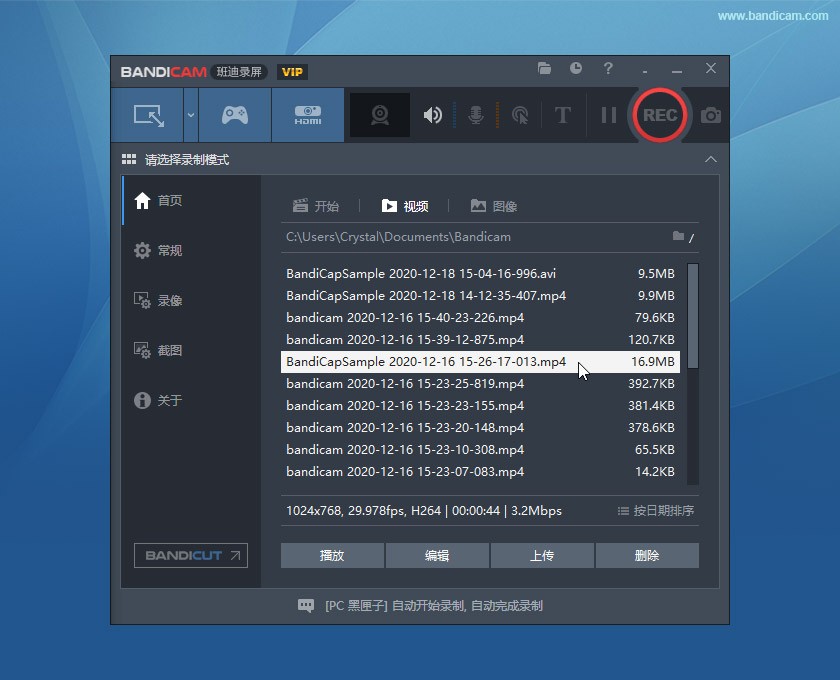
Bandicam导出视频方法
打开Bandicam软件:首先,打开Bandicam软件,确保你已经设置好了录制的参数,如视频格式、帧率、码率等。
开始录制:选择你想要录制的区域(全屏或自定义区域),然后点击“开始录制”按钮进行录制。
完成录制:录制完成后,点击“停止录制”按钮,Bandicam会自动将录制的视频保存到指定的输出文件夹。
设置输出文件夹:在Bandicam的设置中,你可以选择自定义输出文件夹。打开Bandicam软件,点击“常规”选项,然后点击“选择文件夹”按钮,选择你想要保存视频的位置。
相关设置和注意事项:
设置输出格式:在录制前,你可以在Bandicam的设置中选择输出的视频格式,如AVI、MP4等。
调整帧率和码率:根据需要调整视频的帧率和码率,以获得更好的录制效果。
保存无水印视频:确保在录制设置中关闭水印选项,以避免导出的视频带有水印。
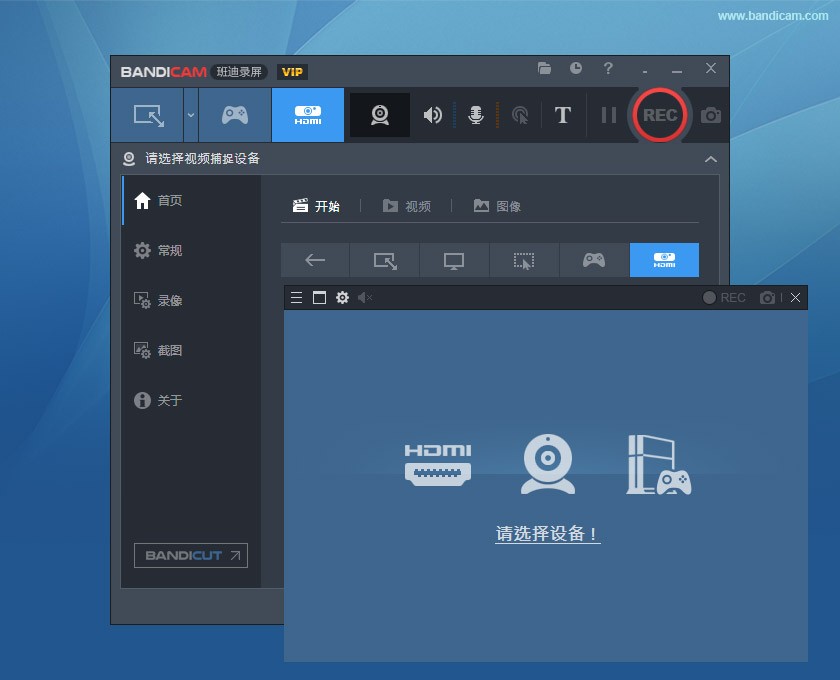
Bandicam主要功能
DirectX/OpenGL程序录制
电脑屏幕录制
截图
支持H.264、MPEG-1、Xvid、MJPEG、MP2、PCM编码程式
FPS (每秒传输帧数)显示及管理工程
Bandicam主要特点
被录制的视频容量很小。
能够24小时以上录制视频。
能够录制3840x2160高清晰度的视频。
能够将录制的视频上传到社交网络。(720p/1080p)
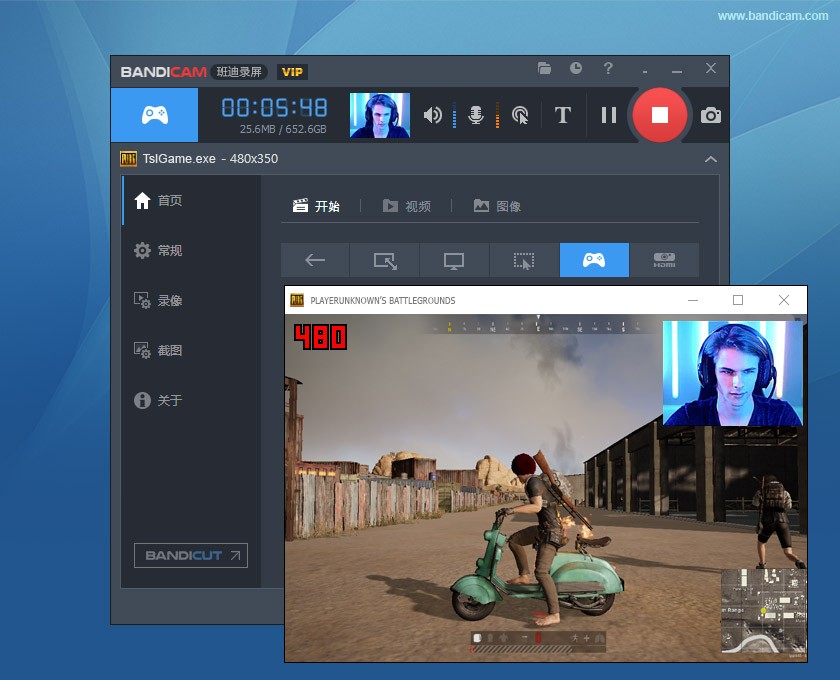
Bandicam软件优势
手绘涂鸦功能
录制视频时,可以手绘涂鸦,划线、荧光笔、画框、点击鼠标动画效果等
添加网络摄像头,水印
在录屏视频可以添加网络摄像头或我的水印图片到视频,并可以设置位置。
定时录制
预定的时间可以自动录制屏幕,设置为开始时间,结束时间,录制的长度,重复,录制目标等
录制麦克风声音
在屏幕录制时,把您的声音完美添加到视频中,一边讲一边录制。
鼠标点击效果
录制视频时可以鼠标点击动画效果,能够设置鼠标指针周围高亮效果,左/右键光圈颜色效果等。
色度键抠像
使用色度键抠像功能可以清除网络摄像头的背景,使用来制作精彩的视频。
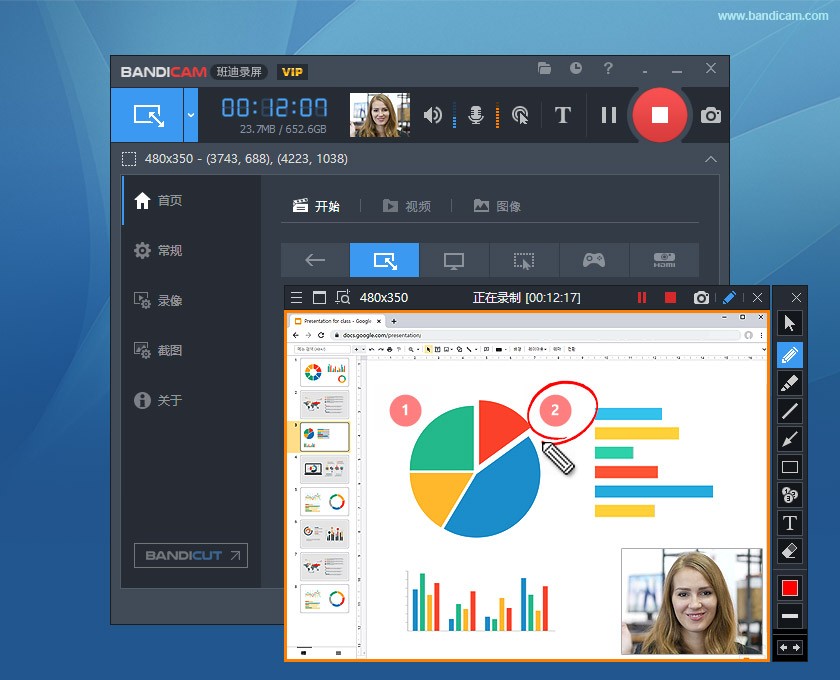
Bandicam软件特色
1、屏幕游戏录制
Bandicam录制所有操作,游戏操作,支持各类2D/3D精彩的游戏视频录制,捕捉每秒480帧数2560x1600高清晰度的视频。网课教学,在线视频,直播视频等
2、设备录制麦克风声音
录制电脑外置设备,比如网络摄像头,Xbox/PS游戏机,手机等。对着麦克风把声音完美添加到视频中,一边讲一边录制。
3、手绘涂鸦,添加网络摄像头,水印等
在录制视频的过程中手绘涂鸦,划线、荧光笔、画框、点击鼠标动画效果等,自定义位置,还可以添加网络摄像头或我的水印图片到视频。
4、定时录制,多种格式
可以在自己设置的时间里设置自动录制时间,设置的条件可以是开始时间,结束时间,录制的长度,重复,录制目标等。并且可以保存为 AVI, MP4视频格式或者保存为 BMP, PNG, JPG图像文件。
5、鼠标效果,抠图成像
可以设置录制视频的过程中鼠标点击效果,能够设置鼠标指针周围高亮效果,左/右键光圈颜色效果等,在教学的过程中非常好用,把网络摄像头扣掉就可以自己设置图像。
上一篇:Bandicam班迪录屏免费版
下一篇:最后一页




 360解压缩软件2023
360解压缩软件2023 看图王2345下载|2345看图王电脑版 v10.9官方免费版
看图王2345下载|2345看图王电脑版 v10.9官方免费版 WPS Office 2019免费办公软件
WPS Office 2019免费办公软件 QQ浏览器2023 v11.5绿色版精简版(去广告纯净版)
QQ浏览器2023 v11.5绿色版精简版(去广告纯净版) 下载酷我音乐盒2023
下载酷我音乐盒2023 酷狗音乐播放器|酷狗音乐下载安装 V2023官方版
酷狗音乐播放器|酷狗音乐下载安装 V2023官方版 360驱动大师离线版|360驱动大师网卡版官方下载 v2023
360驱动大师离线版|360驱动大师网卡版官方下载 v2023 【360极速浏览器】 360浏览器极速版(360急速浏览器) V2023正式版
【360极速浏览器】 360浏览器极速版(360急速浏览器) V2023正式版 【360浏览器】360安全浏览器下载 官方免费版2023 v14.1.1012.0
【360浏览器】360安全浏览器下载 官方免费版2023 v14.1.1012.0 【优酷下载】优酷播放器_优酷客户端 2019官方最新版
【优酷下载】优酷播放器_优酷客户端 2019官方最新版 腾讯视频播放器2023官方版
腾讯视频播放器2023官方版 【下载爱奇艺播放器】爱奇艺视频播放器电脑版 2022官方版
【下载爱奇艺播放器】爱奇艺视频播放器电脑版 2022官方版 2345加速浏览器(安全版) V10.27.0官方最新版
2345加速浏览器(安全版) V10.27.0官方最新版 【QQ电脑管家】腾讯电脑管家官方最新版 2024
【QQ电脑管家】腾讯电脑管家官方最新版 2024 360安全卫士下载【360卫士官方最新版】2023_v14.0
360安全卫士下载【360卫士官方最新版】2023_v14.0